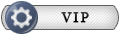| К странице... |
|---|
XviD4PSP 5 — универсальный медиаконвертер

|
Список форумов Tapochek.net » Кинематограф » Помощь по Видео-категориям |
|
|
| Автор | Сообщение |
|---|---|
|
XviD4PSP_5.10.250.0_(2011-08-05)_rc22.exe Скачать: code.google.com Изменения: fcp Инсталлятор: ru.procrustean, AkvenJan Пресеты фильтрации: Tempter57 Пресеты кодирования: ru.procrustean — х264; Tempter57 — XviD
Там-же иногда могут появляться обновления (update-версии) на основе текущей ревизии by fcp. Спасибо за проделанную работу ! Разработчик: Winnydows Изменения - fcp (Forclip) Описание: XviD4PSP ранее был специализированной программой для конвертирования видео для iPOD, iPhone и Sony PSP, однако, XVID4PSP оказалась столь хороша, что автор, между прочим, наш соотечественник, сделал из неё лучший (и одновременно самый простой!) в классе русскоязычный видеоконвертор, поддерживающий на входе любые видео файлы! А на выходе: AVI (XviD) 3GP (для сотовых) FLV MKV MP4 (Для iPhone, Archos, iPod, XboX360 и Sony PSP) MOV (QuickTime совместимые устройства) MPEG1 MPEG2 (DVD) TS M2TS PMP AVC DPG Nintendo DS BluRay Серия неофициальных сборок XviD4PSP берёт свое начало с исходников от официальной 5.0.36 после того, как многоуважаемый Winnydows, разработчик программы, выложил исходники у себя на сайте. Работа была начата в конце мая 2009 года и на сегодняшний день имеется уже много неофициальных версий от fcp, последняя из которых представлена здесь для ознакомления. Важное условие: XviD4PSP написана при помощи Framework и использует его библиотеки. Microsoft .NET Framework 3.0 можно взять Здесь 2.8 МБ Microsoft .NET Framework 3.5 можно взять тут 2.7 МБ Для Windows Vista фреймворк не нужен, но обновление DirectX до 9.0с строго рекомендуется. Отключение UAC не обязательно. Кто не знает, отключаем UAC так: Откройте панель управления, выберите Учетные записи пользователей и нажмите ссылку - Включение и отключение контроля учетных записей- В открывшемся окне снимите птичку с параметра - Используйте контроль учетных записей для защиты компьютера. Подробнее о UAC читаем ТУТ ВАЖНО: Обязательное условие - должен быть установлен AviSynth (входит в состав данной версии XviD4PSP). Программа может перекодировать любой файл, который вы можете проиграть в Media Player Classic. Соответственно для правильного декодирования должны быть установлены соответствующие кодеки. Например - KLite Codec Pack Full Настройки кодека XviD dvdtocd.narod.ru Настройки кодека x264 dvdtocd.narod.ru Changelog by fcp
------ Обновленные компоненты: Обновлен: FFmpegSource2 (2.11, http://code.google.com/p/ffmpegsource) Обновлен: MediaInfo (0.7.21, http://mediainfo.sourceforge.net) Обновлен: NicAudio (2.0.4, http://www.codeplex.com/NicAudio) Обновлен: ffmpeg (unofficial build r19777, http://ffmpeg.arrozcru.org/autobuilds) Обновлен: MKVtoolnix (2.9.8-build20090824-165, http://www.bunkus.org/videotools/mkvtoolnix/win32/pre) Обновлен: x264 (1251kMod.generic.x86, http://komisar.gin.by/) Обновлен: Украинский перевод (by Hentaihunter) Пресеты кодирования by Procrustean, а так-же архив плагинов и пресетов фильтрации by Tempter57. Custom-формат выбирается там-же, где и остальные форматы. Окно настроек появится при нажатии на шестеренку справа (бывшая буква Е). Вписываемые значения никак не проверяются, так-что вписывать их надо очень внимательно.. Можно открыть файл FormatSettings.ini, и посмотреть что там есть, как оно вписывается. Для названий кодеков важно соблюдать написание (большие-маленькие буквы), так-же как указано в примерах. Пресеты кодирования для этого формата находятся тут С:\Program Files\Winnydows\XviD4PSP5\presets\encoding\Custom, предполагается самостоятельное составление пресетов (или скопируйте наиболее подходящие от другого формата). Это для любителей поэкспериментировать и поковырять чего-нибудь самостоятельно, а главное понимающих, что они делают и зачем Буквы Е на кнопках заменены на иконки шестеренок, кто может найти более красивые иконки - скидывайте в ЛС, поглядим (примерно 18х18 - 20х20 png с прозрачным фоном, только не из платных подборок!). Так-же что-то там делалось чтоб не удалялся исходник из темп-папки (но я не гарантирую это на 100%); фиксился переключатель языка (для Украинского и Hungarian индикатор сбрасывался на English после перезапуска); FFmpegSource2 теперь вписывается в скрипт как FFmpegSource2, и в лог кодирования тоже, в связи с чем ffms2.avsi больше не требует никаких изменений внутри и переименования (при самостоятельном обновлении FFmpegSource2); добавлен манифест-файл, в котором прописаны требования на права Администратора при запуксе приложения (спасибо Винни за подсказку); в заголовок окна вынесен номер текущей версии и текущей ревизии; неправильный вывод fps при кодировании х264-м (начиная с 37.3) - я не учел, что у кого-то десятичным разделителем является запятая, а у кого-то - точка, вот с точкой были некоторые проблемы... В этой версии ничего не делалось с вылетами при предпросмотре ДВД на некоторых компах - думаю что это будет позже..
Обновленные компоненты: Обновлен: FFmpegSource2 (2.13 r234-2, http://code.google.com/p/ffmpegsource) Обновлен: MediaInfo (0.7.25, http://mediainfo.sourceforge.net) Обновлен: FFmpeg (unofficial build r20560, http://ffmpeg.org, http://ffmpeg.arrozcru.org/autobuilds) Обновлен: MKVtoolnix (2.9.8-build20091120-180, http://www.bunkus.org/videotools/mkvtoolnix/win32/pre) Обновлен: DGIndex (1.5.6, http://neuron2.net) Обновлен: MP4Box (0.4.6-dev_20091013, http://kurtnoise.free.fr/mp4tools) Обновлен: DirectXWebSetup (9.27.1734) Обновлен: x264 (x264.1342kMod.generic.x86, http://komisar.gin.by) Обновлен: x264pmp (1342, http://gitorious.org/mplayer-ww/x264-pmp) Пресеты кодирования by Procrustean, а так-же архив плагинов и пресетов фильтрации by Tempter57. XviD4PSP 5.0.37.6 r65 -> 5.0.37.8 r132 30.03.10, основные изменения: --- Обновлен: FFmpegSource2 (2.14 r309, http://code.google.com/p/ffmpegsource) Обновлен: MediaInfo (0.7.30, http://mediainfo.sourceforge.net) Обновлен: FFmpeg (unofficial build r22716, http://ffmpeg.org, http://ffmpeg.arrozcru.org/autobuilds) Обновлен: MKVtoolnix (3.3.0, http://www.bunkus.org/videotools/mkvtoolnix) Обновлен: DGIndex (1.5.8, http://neuron2.net) Обновлен: BASS (2.4.5.0, http://www.un4seen.com/bass.html) Обновлен: Aften (aften-git-20091226-icl11_1_054-win32-bin SSE3, http://aften.sourceforge.net, http://code.google.com/p/wavtoac3encoder) Обновлен: x264.exe, x264_64.exe (r1510, http://x264.nl) Обновлен: Набор плагинов и пресетов фильтрации by Tempter57. ---
XviD4PSP 5.10.218.0 (09.02.2011), основные изменения: >>> (r218) x264: --qpmax и --qp - изменены дефолтные/максимальные значения. >>> (r217) При запуске программы теперь будет проверяться наличие AviSynth`а. >>> (r217) В лог кодирования добавлено больше информации о системе (req. by Procrustean). >>> (r216) Небольшие изменения для QTGMC3.0. >>> (r215) NumericUpDown: IsAction=false, если введенное значение больше или меньше допустимого. >>> (r214) Окно настроек кодера XviD: исправлено считывание Custom-матрицы из пресета (rep. by brusya). >>> (r214) Окно настроек кодера XviD: добавлена возможность изменить квантизер для первого прохода, вкладка Misc опция "1-st pass Quantizer" (req. by Tempter57). >>> (r214) Окно настроек кодера XviD: добавлены опции VHQ metric (-metric, только для версии 1.3.0) и Chroma optimizer. >>> (r214) XviD: по-умолчанию теперь снова будет использоваться версия 1.2.2, переключить на 1.3.0 можно в окне настроек кодера XviD на вкладке Misc (опция "Use new XviD 1.3.0"). >>> (r213) Если в настройках включена опция "Автоматически удалять DGIndex кэш", то будет удалена вся индекс-папка, не зависимо от того, создавалась ли она программой или самим пользователем - исправлено. Теперь, если пользователь открывает в программе d2v-файл, он не будет помещен в список на удаление; индекс-папка будет удалена только в том случае, если её имя заканчивается на ".index"; подпапки не удаляются (rep. by Лидка, bug since r32). >>> (r212) Элемент управления NumericUpDown должен переводить фокус на себя при использовании кнопок вверх (+) и вниз (-) (bug since r195). >>> (r211) Окно настроек кодера Lame MP3: исправлено пересоставление командной строки; добавлен режим "Auto" для "Channels mode", выбран по умолчанию; добавлен переключатель Replay Gain (rep./req. by Procrustean). >>> (r210) Если видео или аудио пресет не найден, то вместо сброса на "Copy" пресет будет подобран по следующей схеме (по мере наличия самих пресетов): дефолтный для данного формата->самый первый пресет в списке (кроме "Disabled")->"Copy" (req. by Procrustean). >>> (r209) Если у кого-либо перестанут открываться файлы, которые раньше нормально открывались (это может случиться, если в путях к файлу содержатся не-латинские символы) - пожалуйста, сообщите мне об этом. >>> (r209) Для открываемых файлов и папок введена проверка на наличие в их путях символов, отсутствующих в текущей кодовой странице пользователя. Эта опция может быть отключена: Настройки->Глобальные настройки->Проверять пути на наличие в них недопустимых символов. >>> (r209) SafeOpenDialog: кодировка stdout изменена на UTF-8. >>> (r208) При пакетном открытии использование параметров от уже открытого файла не работало, если в настройках установлен движок плейера ScriptView или PictureView (rep. by newsky). >>> (r207) С целью минимизировать последствия от вылета программы, список заданий теперь автоматически сохраняется в бэкап-файл. Если при запуске программа обнаружит в Темп-папке файл backup.tsks, то пользователю будет предложено восстановить сохраненные задания. Т.к. при вылете никакие временные файлы не удаляются, то проблем с восстановлением заданий быть не должно. Эта опция может быть отключена в настройках: Настройки-> Глобальные настройки->Создавать резервную копию списка заданий. >>> (r207) Добавлена экспериментальная возможность сохранять и восстанавливать список заданий, включая текущее (еще не поставленное в очередь) задание, но кроме заданий, находящихся в процессе кодирования. Контекстное меню списка заданий, пункт "Сохранить список заданий". Для восстановления (загрузки) заданий достаточно открыть в программе сохраненный *.tsks-файл. Внимание: порядковые номера заданий никак не проверяются и не изменяются; при закрытии программы могут быть удалены временные файлы, задействованные в заданиях (извлеченные видео- и аудио- треки, индекс-файлы и т.д.). Таким образом, успешное восстановление сохраненных заданий не гарантируется! >>> (r206) FFRebuilder: статус индикатора прогресса (Windows 7 taskbar) должен сбрасываться при запуске нового задания (rep. by Procrustean). >>> (r205) Исправлена возможная ошибка при закрытии плейера в окне DVD-импорта (rep. by Mihanja80). >>> (r204) Исправлен возможный вылет при переключении Формата, если файл аудио пресета не был найден. >>> (r204) Опция "Кодировать сначала звук, потом видео" (Настройки->Глобальные настройки->Кодирование) теперь включена по-умолчанию; изменены дефолтные параметры AAC. >>> (r204) Значения некоторые аудио параметров по прежнему были общими для заданий на основе одного исходника, обходное решение для изначальной причины бага, см. также r124 (rep. by LonerD). >>> (r203) Исправлены конфигурации проекта (Release/Debug). >>> (r202) Добавлена поддержка отображения прогресса кодирования в панели задач Windows 7. Включено по-дефолту для Win7, "Настройки->Глобальные настройки->Отображать прогресс в панели задач Windows 7" (req. by Procrustean). >>> (r201) Различные изменения в окне настроек кодера x264. Опции перераспределены между вкладками; добавлено несколько новых опций; добавлена поддержка ключа "--preset"; добавлен ключ-метка "--extra": всё что идет после него сохраняется при пересоставлении пресета (в случае 2-х и 3-х проходного кодирования, для всех проходов будет использована информация из самого последнего (т.е. финального) прохода). >>> (r200) Изменена нумерация версий программы (5.0.37.8 r200 -> 5.10.200.0, где 5 - серия, 10 - версия, 200 - SVN ревизия, 0 - подревизия/тестовый билд). >>> (r199) Если вызвать диалоговое окно выбора файлов, после чего переключиться на другую программу, то при возвращении к XviD4PSP диалоговое окно выбора файлов не становится активным окном - исправлено. >>> (r198) Иконка для главного окна программы не должна быть жестко задана. >>> (r197) Добавлен вывод дополнительной информации (StackTrace) в сообщения об ошибках (пока-что только для MainWindow). >>> (r197) Добавлен отлов необработанных исключений. >>> (r196) Вместо NNEDI2 теперь будет использоваться NNEDI3. >>> (r195) В окне "Помощь" (XviD, x264, Changelog) добавлен поиск по тексту, размер окна теперь изменяемый. >>> (r195) В окне настроек кодера XviD на вкладке "Misc" добавлен переключатель используемой версии кодера (старая 1.2.2 или новая 1.3.0); чекбокс "Lumimasking" заменен на комбобокс "HVS masking mode". >>> (r194) Пути для плейеров в меню "AviSynth->Воспроизвести в" теперь можно редактировать, достаточно кликнуть на соответствующей иконке, и в появившемся окне указать нужный исполняемый файл. >>> (r194) Улучшено определение местонахождения исполняемого файла для Media Player Classic (rep. by Procrustean). >>> (r193) В финальной стадии кодирования кодером x264 (когда выводится статистика) в лог мог попадать мусор. >>> (r192) Исправлено извлечение VP8 из файлов WebM. >>> (r192) tsMuxeR: улучшен отлов ошибок; исправлена проблема с муксингом AAC в контейнере M4A; расширения MOV и MP4 добавлены в разрешенные для прямого ремукса (Direct Remuxing). >>> (r192) FFmpeg производит "кривой" H264 поток при извлечении его из некоторых контейнеров (MKV, MP4, MOV, FLV,..). Для таких случаев извлечение будет производиться не в raw H264, а в MP4. >>> (r192) Демуксером для файлов, имеющих расширение в верхнем регистре, всегда назначался FFmpeg (rep. by newsky). >>> (r191) Окно Разрешение/Аспект: переключатель "Исходный аспект", по всей видимости, работал не верно. >>> (r191) Окно настроек Custom формата: более удобное изменение параметров. >>> (r190) Переделано окно FFRebuilder`а. Добавлена командная строка, пресеты, вкладка Помощь. >>> (r189) Окно параметров обработки звука: добавлен вывод сообщений об ошибках извлечения треков (так-же и для главного окна программы); добавление внешних аудио дорожек при помощи drag-and-drop. >>> (r189) Переделан FFInfo.cs (получение информации о файле через FFmpeg.exe), в связи с чем различные изменения в MediaInfo.xaml.cs (окно Media Info), Informer.xaml.cs, Decoder.xaml.cs. >>> (r188) AviSynthScripting.cs: добавление "adjustdelay=-3" перенесено в более подходящее место; UnalignedSplice (+) заменен на AlignedSplice (++). >>> (r187) DirectShow превью: сообщения об ошибках Ависинта теперь будут выводиться в правильных пропорциях. >>> (r186) В некоторых случаях после завершения кодирования не исполнялось выбранное "Финальное действие". >>> (r185) Видео->Декодирование: опция "Новый FFmpegSource2" теперь по умолчанию включена. >>> (r185) Для декодера FFmpegSource2, когда в настройках для него разрешено декодирование звука без извлечения (Видео->Декодирование опция "Enable Audio"), добавлен ключ "adjustdelay=-3". Это исправляет три возможные проблемы (если в исходнике есть звуковой трек и его задержка не равна нулю): 1. Ошибка "FFAudioSource: Out of bounds audio samples requested" - в самом конце кодирования звука. 2. Ошибка "Access Violation" или вылет - сразу же после открытия файла. 3. Двойная задержка для аудио трека, т.к. мы уже задаем её в скрипте через DelayAudio(). >>> (r185) В скрипте мог оставаться лишний ресайз от "mod2-защиты" (bug since r161). >>> (r185) Изменена очередность вписывания в скрипт DelayAudio() и конвертора каналов. Теперь сначала будет вписываться DelayAudio(), а конвертор каналов сразу-же после него (до этого было наоборот). Это исправляет возможный вылет Ависинта при положительной задержке аудио трека в сочетании с изменением кол-ва каналов; проблема присутствует не во всех версиях Ависинта (rep. by AlexalForever). >>> (r184) MediaInfoWrapper: обновлены некоторые устаревшие ключевые слова. >>> (r183) Дополнительные исправления для r180. >>> (r182) Изменения для DGDecNV 2021, 2032 и 2034 (DGDecodeNV.dll вместо DGMultiDecodeNV.dll, hints=true для ColorMatrix). >>> (r181) Проверка на IsValidVOBName давала положительный результат, если имя VOB-файла похоже на VTS_xx_x, но не ограничивается этим шаблоном. Что в сочетании с изменениями в r164 могло приводить к невозможности открыть некоторые VOB-файлы (rep. by AkvenJan). >>> (r180) Окно цветокоррекции: пользовательский пресет теперь по-умолчанию будет иметь имя Custom вместо Manual. >>> (r180) Окна настроек видео и аудио кодеров: после смены пресета с Copy на любой другой (через комбобокс Профиль внизу окна) могло загрузиться окно от другого кодера, а в окне настроек видео кодера был возможен вылет. >>> (r179) Немного улучшен элемент управления NumericUpDown (ввод дробных значений с клавиатуры). >>> (r178) Встроенный анализатор интерлейса вместо bautodeint.exe (на основе http://forum.doom9.org/showthread.php?p=758642 и MeGUI; с изменениями, позволяющими ускорить анализ). >>> (r177) Добавлена возможность не обрабатывать звук при открытии файлов (Аудио->Декодирование->Открывать файлы вместе со звуком). Если снять галку, то все видео файлы будут открываться без звука, аудио файлы и Ависинт-скрипты будут открываться как и раньше. >>> (r176) В меню AviSynth добавлен пункт AvsP. Если в XviD4PSP уже открыт файл, то AvsP запустится с текущим скриптом. Иначе появится диалог сохранения нового скрипта (Untitled.avs). AvsP запустится с этим скриптом, а после завершения его работы он будет открыт в XviD4PSP. Если же нажать Отмена, то AvsP запустится сам по себе. >>> (r175) Вместо MKVExtractGUI теперь будет использоваться MKVExtractGUI-2 (http://sourceforge.net/projects/mkvextractgui-2/). >>> (r175) MKVMerge: исправлено определение прогресса при муксинге. Header compression принудительно установлен в none. Этот параметр можно изменить в реестре через ключ MKVMerge_Compression: пустое значение - не вписывать ключ --compression в CLI, любые другие значения - аргумент к ключу --compression; MKVMerge_Charset - задает набор символов для выводимого текста (MKVInfo, сообщения об ошибках и т.д.), пустое значение - не вписывать ключ --output-charset в CLI, Auto - задать системный набор символов, любые другие значения - аргумент к ключу --output-charset (по-дефолту ключ не задан, но если есть проблемы с кодировкой выводимых MKVMerge/MKVExtract/MKVInfo сообщений, то можно попробовать задать MKVMerge_Charset=Auto). >>> (r174) Background для ListViewItem. >>> (r173) Для DirectShow и MediaBridge превью исправлено сбрасывание позиции на начало при ошибках Ависинта/скрипта. >>> (r173) В контекстное меню плейера добавлены Закладки, правый клик на превью -> Добавить/Удалить закладку (req. by DAlek01). >>> (r172) Различные изменения в WPF Video Player (WPF_VideoPlayer.exe); добавлен его исходный код. >>> (r171) Добавлен еще один движок плейера: PictureView. В этом режиме в превью отображается статичная картинка требуемого кадра; Ависинт подгружается только в момент считывания изображения из скрипта, после чего сразу же выгружается; счетчик кадров имеет повышенную точность. Настройки->Движок плейера->PictureView. >>> (r171) Окно ДВД-импорта: исправлено позиционирование окна DirectShow превью при DPI, отличном от 96-ти; для DirectShow превью теперь используется рендерер из настроек программы (Настройки->Движок плейера->DirectShow output). >>> (r170) Исправлено копирование текста в буфер обмена. >>> (r169) Добавлено предупреждающее сообщение, если Тест-скрипт используется совместно с режимом Copy для аудио/видео трека. >>> (r168) Добавлен BlackmanResize. >>> (r168) Добавлены деинтерлейсеры: QTGMC (Bob), YadifModEDI2 (Bob), TIVTC+TDeintEDI, TIVTC+YadifModEDI, а так-же TFM (восстанавливает правильную последовательность сдвинутых полей (phase-shifted fields)) и TDecimate 23-25 (для автоматического удаления кадров-дубликатов из видео, частота кадров в которых была увеличена путем их дублирования). >>> (r167) Исправлен возможный вылет DirectShow превью (если скрипт не содержит видео, или в некоторых других случаях). >>> (r166) В поля "Начало" и "Конец" обрезки теперь можно вводить время (в формате ЧЧ:ММ:СС.мс), исправлена возможность вылета. >>> (r165) Для опции "При сохранении задания считывать параметры видео из скрипта" добавлено считывание fps, исправлена возможность вылета. >>> (r165) Для формата Audio, при кодировании с переменным битрейтом, размер конечного файла вместо "Неизвестно" был 0Mb. >>> (r164) Улучшен поиск соседних файлов (опция "Авто объединение") при открытии вобов из одного ДВД (rep. by mihanja80). >>> (r163) Исправлен вылет в AviSynthEncoder`е при ошибке запуска исполняемого файла энкодера (rep. by Zag30). >>> (r162) Улучшен отлов ошибок для xvid_encraw.exe; добавлен вывод в лог статистики XviD. >>> (r162) В окно настроек кодера XviD добавлены опции: full1pass, threads, max_key_interval, bquant_ratio, bquant_offset, reaction, averaging, smoother, kboost, ostrength, oimprove, odegrade, chigh, clow, imin, imax, pmin, pmax, bmin, bmax, vbvmax, vbvsize, vbvpeak. >>> (r161) Теперь при пересоставлении скрипта, его часть с фильтрацией (т.е. всё что находится между метками ###[FILTERING]###) будет сохраняться без изменений. >>> (r160) Если в настройках "Авто громкость" = "Перед кодированием" и в очереди несколько заданий на основе одного исходника, то громкость изменялась только для самого первого задания. >>> (r159) При кодировании нескольких заданий, если программа свернута в трей (или просто свернута), каждое новое окно энкодера запускалось в не-скрытом виде (rep. by brunorex). >>> (r159) В меню трей-иконки добавлен пункт "Отключить сообщения", для отключения всплывающих сообщений (req. by brunorex). >>> (r158) Для Custom-формата добавлена возможность создавать THM (картинка-превью) при кодировании. >>> (r157) Добавлена возможность кодировать сначала звук, потом видео. "Настройки->Глобальные настройки->Кодирование->Кодировать сначала звук, потом видео", по умолчанию выключено (звук будет кодироваться после видео). Эта опция может быть полезна при кодировании в заданный размер ("2-Pass size" и "3-Pass size) при переменном битрейте для звука, т.к. к моменту начала кодирования видео уже будет точно известен размер аудио-файла (by Procrustean). >>> (r156) Для Custom-формата, при использовании кодера XviD, не работала опция Muxer=Disabled (кодирование шло в Temp-папку, а не в папку назначения). >>> (r153) Разрешение/Аспект->Manual, неправильное обнуление SAR при удалении текста в поле SAR ("" вместо null). >>> (r152) Для движка плейера DirectShow добавлена возможность выбирать видео рендерер (Настройки->Движок плейера->DirectShow output). >>> (r152) Исправлено неправильное отображение в превью анаморфных разрешений (добавлялись несуществующие черные полосы по бокам), если у используемого видео рендерера по-дефолту включена опция "Maintain Aspect Ratio" (rep. by AkvenJan). >>> (r151) Полностью переделан Custom-формат и окно его настроек. Добавлено несколько опций: -Кратность сторон (mod) - для Custom-формата теперь настраивается отдельно. -Может быть анаморфным - если включено, формат будет иметь анаморфное разрешение при открытии анаморфных файлов (так-же в глобальных настройках должна быть включена опция "Сохранять анаморфнй аспект"), при выключении, разрешение всегда будет пересчитываться в не-анаморфное. -Force format - для муксеров MP4Box и FFmpeg можно задать специальные ключи, адаптирующие файл под конкретный формат. Для FFmpeg можно указать любой требуемый формат (через правку ini-файла). -Поделить финальный файл - для муксеров MKVMerge, MP4Box и tsMuxeR можно указать размер частей, на которые следует поделить финальный файл (через правку ini-файла можно задать любой другой размер). -Не объединять видео и аудио - скодировать видео- и аудио-треки, но не объединять их в финальный файл (кодирование будет идти сразу в папку назначения). -По возможности использовать прямой ремуксинг - не извлекать трек в режиме Copy, вместо этого на вход муксеру будет подан исходный файл с указанием нужного трека в нем, если это возможно. >>> (r151) При смене Формата не менялось расширение файла (редактирование заданий в очереди). >>> (r150) Из "preview"-скрипта удалена строчка ConvertToYUY2(). >>> (r149) FFmpeg как демуксер для MKV с VC-1 или WMV видео внутри. >>> (r148) Исправлено: расчет входного и выходного качества (bits/pixel), прогнозирование финального размера файла, если Audio = Copy, аудио-битрейт неизвестен, но аудио-файл уже извлечен (rep. by NasaCNN). >>> (r147) Исправлено неправильное определение продолжительности при открытии RAW-AAC файлов (*.aac). >>> (r146) Добавлена возможность сохранять задержку аудио-трека в режиме Copy (только для муксеров: MKVMerge, MP4Box, FFmpeg, VirtualDubMod, tsMuxeR). Из-за различных особенностей муксеров эта опция может работать не совсем корректно. Аудио->Декодирование->Добавлять задержку (Delay) в режиме Copy, по-умолчанию выключено. >>> (r146) Добавлен новый способ определения задержки для аудио-треков, может оказаться полезным при проблемах с рассинхроном. Предположительно этот метод нужно использовать всегда при: декодировании через FFmpegSource (1 и 2), DirectShowSource2, а так-же DirectShowSource со снятой галкой "Enable Audio". Аудио->Декодирование->Новый метод определения задержки (Delay), по-умолчанию выключено. >>> (r146) Для декодеров DirectShowSource и FFmpegSource добавлена опция "Enable Audio", которая разрешает этим декодерам декодировать звук напрямую из исходника. При её отключении звуковая дорожка будет извлечена и декодирована отдельным аудио-декодером. >>> (r146) Удалена опция "Не извлекать звук для превью". >>> (r145) Для форматов "AVI DV NTSC" и "AVI DV PAL" разрешен выходной аспект 16:9. >>> (r144) Исправлена ошибка в установке разрешения, если SourceType = Decimating и Deinterlace = Disabled (bug since r117). >>> (r143) Опция "Не извлекать звук для превью" перенесена в окно настроек аудио-декодеров. >>> (r143) Добавлены: RawSource для y4m и yuv файлов; RaWavSource для wav-файлов, выбран по-умолчанию (req. by Procrustean). >>> (r143) Добавлен анализатор процента Film для DGIndex-файлов (Auto ForceFilm), включен по-умолчанию. >>> (r143) Добавлено окно настроек аудио- и видео- декодеров (Видео->Декодирование, Аудио->Декодирование). >>> (r142) Исправлен неправильный путь к Темп-папке (http://forum.winnydows.com/viewtopic.php?f=2&t=1433). >>> (r141) Опция "Сохранить все скрипты" добавлена в контекстное меню заданий (req. by newsky). >>> (r141) Добавлено сохранение в скрипт (и считывание из скрипта) информации об аспекте. >>> (r140) Отключение иконки в трее (Настройки->Глобальные настройки->Отображать иконку в трее). >>> (r139) Некоторые другие исправления. >>> (r139) Исправлено определение fps через FFmpeg. >>> (r139) При неудачном открытии исходника в Temp-папке могли оставаться временные файлы. >>> (r139) Вывод сообщения об ошибке, если декодер возвращает изображение с нулевым разрешением. >>> (r138) Добавлена возможность сворачивать программу в трей (req. by AkvenJan). >>> (r137) Исправлено блокирование папки с исходником во время открытия файлов через drag-and-drop. >>> (r136) Добавлена возможность перемещать задания в списке вверх/вниз (req. by mbamg). >>> (r135) Улучшено сохранение THM-картинок и jpg-файлов (by Procrustean). >>> (r134) Окно Разрешение/Аспект: добавлена вкладка Manual, для ручного ввода всех параметров. >>> (r133) Добавлен режим превью ScriptView. В этом режиме AviSynth не загружается, а вместо изображения выводится текст скрипта. Как результат, быстрое переключение между форматами, пресетами фильтрации, и во всех других случаях, когда требуется загрузка/обновление превью; лучшая совместимость с CUDA-декодерами. Переключатель режима находится в меню Настройки->Джвижок плейера, а так-же в контекстном меню плейера (правый клик по области превью). (Idea by Procrustean). XviD4PSP инструкция / FAQ Описание всех кнопочек, галочек, выпадабщих пунктов и т.д. www.videorip.info Эта утилита - одна из самых продвинутых программ для конвертирования в мобильные форматы и не только. Вопреки названию, возможности программы вовсе не ограничиваются форматом видео, воспроизводимым на игровой приставке PSP. В качестве ядра для обработки файлов в программе используется утилита AviSynth. Эта утилита, как и многие другие, уже включена в дистрибутив видеоконвертера. При импортировании видеофайла в программе автоматически определяется наличие эффекта интерлейсинга (сдвига полей), также могут быть определены черные поля на изображении. В отличие от большинства утилит для создания мобильного видео, здесь пользователь имеет возможность изменять исходные параметры кодирования, управлять разрешением, битрейтом, квантованием и другими параметрами оцифровки. В XviD4PSP имеется внушительный набор фильтров, позволяющих устранить шум на изображении, а также несколько предварительных установок для инструмента цветокоррекции, который также можно использовать для улучшения качества видео. XviD4PSP вполне можно использовать как хороший DVD-риппер. Скорость обработки файлов в программе невысока, однако это полностью компенсируется отличным качеством сохраняемого видео. Одновременно с установкой данного видеоконвертера, пользователь получает массу полезных инструментов. В их числе популярный видеоредактор VirtualDubMod, небольшая утилита DGIndex, позволяющая создать индексный файл D2V, а также ряд консольных утилит, таких как Media Info, MKVMerge и другие. AviSynth (AVI-Синтезатор) — это очень полезная программная утилита, основанная на языке скриптов и включающая фильтры для простых (и не очень простых) задач нелинейной обработки видео. Она создана для детального доступа к видеокадрам клипов с возможностью производства над ними ряда хитрых манипуляций (по некоторому сценарию), недостижимых в традиционных монтажных программах (типа VirtualDub или Adobe Premier). Что делает AviSynth уникальным по интерфейсу, так это факт, что он не является самостоятельной программой, имеющей графический интерфейс и производящей выходные файлы. Вместо того, AviSynth действует как «посредник» между видеофайлами и программами обработки видео, то есть как фрейм-сервер (кадр-сервер, податчик кадров). Работа происходит следующим образом. Во-первых, вы создаете простой текстовый документ, так называемый скрипт (файл с расширением *.AVS), со специальными командами. Эти команды ссылаются на одно или более входное видео и на фильтры, которые вы хотите к ним применить. Затем вы запускаете видеоприложение (программу), например, VirtualDub, и открываете в нем файл скрипта. Тут начинает действовать AviSynth. Он открывает видеоисточники, на которые вы ссылались в скрипте, применяет указанные фильтры, и посылает результат видеоприложению. Приложение, однако, не знает, что это AviSynth работает в фоне. Вместо этого приложение думает, что оно напрямую открывает некий отфильтрованный AVI-файл, который располагается на вашем жестком диске. Обычно выделяют пять главных причин, по которым пользователь приходит к AviSynth: AviSynth позволяет вам объединить вместе любое число видеофайлов. Вы можете даже выборочно объединять определенные части видео или заменять звуковые дорожки. Многие очень качественные фильтры видеообработки встроены в AviSynth (или в подключаемые модули-плагины). Например, фильтры для изменения размера, обрезки, подавления шума, повышения резкости, деинтерлейса. AviSynth может открыть почти любой тип видео, включая разные MPEG и Quicktime MOV. Однако когда AviSynth поставляет программе видео, для нее это выглядит подобно стандартному (несжатому) AVI. Это позволяет вам открыть некоторые форматы видео в программах, которые их не поддерживают. AviSynth генерирует видео, которое он посылает программе, порциями, на лету (в памяти). Следовательно, временных или промежуточных видеофайлов на диске не создается (раньше тема сохранения дискового пространства была более актуальной). Вы можете использовать AviSynth, чтобы открывать файлы, большие, чем 2 ГБ в некоторых старых программах, которые сами не поддерживают файлы такого размера. По общему мнению, важнейшими достоинствами Avisynth являются: возможность работы в том цветовом формате, который наиболее подходит для входного или выходного видео, без лишних преобразований и с высокой скоростью. произвольный доступ к любому кадру и полю (половине кадра в чересстрочном видео), с возможностью их разделения, прореживания, комбинирования, фильтрации, объединения, изменения частоты и т.п. AviSynth включает все необходимые базовые инструменты для обработки видео, включая функции-источники для создания (чтения) клипов, фильтры для обработки изображения, фильтры для редактирования, фильтры для работы с чересстрочным видео, звуковые фильтры, специальные и экзотические фильтры, отладочные фильтры. Это некоммерческая программа с открытым исходным кодом, начало разработки которой положил Бен Рудиак-Гоулд (Ben Rudiak-Gould), разработка которой продолжается группой энтузиастов в тесном контакте с пользователями. При этом в дополнение к постоянно улучшаемым и шлифуемым базовым функциям, многими независимыми программистами разработано огромное число (до 200) дополнительных подключаемых модулей (плагинов). Эти плагины реализуют разнообразные функции, в том числе весьма сложные методы обработки для улучшения изображения (подавления шума и других дефектов), работы с полями чересстрочного видео и др. Принято деление на плагины, реализующие деинтерлейс и устранение Pulldown, пространственно-временное сглаживание, пространственное сглаживание, временное сглаживание, повышение/смягчение резкости, изменение размеров, субтитры, MPEG декодер, аудио декодер, сравнение качества видео, телевизионное вещание, разнообразные другие. Путем комбинации различных фильтров в командном файле (скрипте), в том числе с функциями масочных операций и условными фильтрами, могут быть достигнуты наиболее эффективные методы обработки. Большая часть разработчиков, ранее писавших плагины для редактора VirtualDub, как и большинство новых авторов, теперь пишут плагины только для AviSynth, так как это проще и быстрее для разработки (учтите бесплатность программ) и эффективнее по результатам. Поэтому пользователям, стремящимся получить наилучший результат, придется отчасти отходить от визуального интерфейса и осваивать язык AviSynth. Многие хоть и наслышаны о существовании некоего чудодейственного Ависинта, но не решаются на освоение, когда им советуют с его помощью решить некую задачу (а может, это в Дубе сделать можно?). Причин (проблем) три, и они тесно связаны. Во-первых, отпугивает отсутствие кнопок, метод тыка по меню не работает, нужно писать команды вручную. Это хоть и ненастоящее, но все-таки программирование и необходимость думать. Во-вторых, выражения команд хоть и вполне вразумительны, но на английском языке, как и вся документация (весьма качественная, кстати). Эту проблему удалось решить в 2005 году, собрав команду и сделав официальный русский перевод к версии 2.5.6. Однако данный перевод представляет собой больше справочник по командам, а не руководство по использованию — когда, как, и какие скрипты и фильтры применять. Имеющиеся отрывочные сведения в руководствах по рипанию DVD очень фрагментарны, особенно на русском языке (да и на английском тоже). Это и является третьей проблемой, как бы оборотной стороной богатства возможностей и разнообразия функций AviSynth и плагинов. Действительно, богатейший опыт людей, отраженных в обсуждениях на форумах, не так-то просто использовать без некоего обобщения. Настоящая статья является попыткой помочь начинающим сделать первые шаги и приобрести навыки составления скриптов на примерах решения некоторых конкретных задач. Но не следует полагать, что всегда выручит слепое копирование приведенных скриптов без некоего осмысления. Приведенные скрипты несколько упрощены. Равно не следует ожидать, что кто-то на форуме тут составит оптимальный скрипт за Вас, и настроит все параметры, подходящие для конкретного видео. Сам себе не хочешь помочь — никто не поможет. Попробуйте, и творческий процесс вам понравится! (Автора занесло несколько дальше, и после нескольких лет ожидания момента, когда кто-то в мире напишет программу или фильтр для решения необходимой задачи, он сам взялся за это дело. Сейчас он, пожалуй, не скрипто-писатель, а плагино-писатель, поэтому в статье могут быть некоторые перекосы). Надеемся, опытным пользователям тоже кое-что из данного материала пригодится (ведь каждый — отчасти начинающий). Однако статья не представляет собой обзора всех возможностей AviSynth — напишите продолжение о том, в чем разбираетесь! Обязательна к прочтению статья А. Балахнина (ака Fizick) Основы использования утилиты AviSynth при обработке видео Как известно, при декодировании через DirectShowSource (или DirectShowSource2) Xvid4PSP обрабатывает исходный файл со всеми текущими включенными настройками декодера (как видео, так и аудио). Помимо явного ухудшения качества кодируемого файла, это зачастую приводит и к возникновению ошибок при открытии или кодировании. Во избежании проблем рекомендуется отключать все опции декодеров для открытых в Xvid4PSP файлов, для fddshow наилучший способ для этого - настроить автоматическую загрузку профилей. Стоит отметить, что даже если вы изначально ничего не изменяли в настройках fddshow, некоторые опции могут быть включены автоматически, например, при установке K-lite CodecPack. В данном примере будет активно 2 профиля: один из которых ("Для просмотра") будет автоматически загружаться для определенных программ, другой ("Default") - во всех остальных случаях. Открываем конфигурацию видеокодера fddshow/ffdshow video decoder (через ярлык K-Lite Codec Pack'a в Пуске или непосредственно во время проигрывания файла через иконку ffdshow в трэе). Выбираем пункт Настройки изображения (в англ. варианте Profiles/presets settings, далее только на русском) [1], создаем новый профиль [2]. Имя по умолчанию "Default1" можно переименовать для удобства (кликом на кнопку Имя, в данном примере - "Для просмотра" [3]). Отмечаем Автозагрузку [4], открываем Условие автозагрузки [5]. В появившемся окне находим пункт 'при совпад. имени exe файла прилож.', отмечаем его [6] и выбираем исполняемый файл (exe) приложений [7], для которых будет загружаться этот профиль (в данном примере выбран Windows Media Player [wmplayer.exe] и Media Player Classic HomeCinema [mpc-hc.exe]). Также можно указать другие exe, вписав их вручную. Закрываем окно [8], выбираем профиль "Default" (убеждаемся, что он выбран по умолчанию - выделен жирным шрифтом - меняется двойным кликом по названию профилей) и отключаем для него все возможные опции [10]. Затем выбираем вновь созданный профиль "Для просмотра" и настраиваем его опции по желанию - этот профиль будет загружаться только при указанных нами условиях. Для самоконтроля переключайте профили [3>9, 9>3] - настройки [10] должны меняться. Не забудьте нажать Применить перед закрытием окна конфигурации видеокодера fddshow (или нажмите ОК). Можно создать автозагрузку по-другому принципу - настройки будут отключаться только для определенных приложений - но тогда нужно указывать exe не только самой программы (Xvid4PSP например), но и каждого кодера (Xvid, x264, NeroAAC..). Подготовлено by Makkay Программа Xvid4PSP поддерживает multi-threading (Многопоточность)? Да. Программа работает с контейнером MKV? Да! Программа может перекодировать любой файл, который вы можете проиграть в Media Player Classic. Очень долго происходит перекодирование hd-фильма - около 13 часов! А что вы хотите? Только для декодирования HD почти полностью заняты оба ядра процессора. Поэтому перекодирование происходит заметно медленнее реалтайма. Да еще и в 2-3 прохода, для большего качества. Как задать размер кодируемому видеофайлу? Жмем ( * ) рядом с настройками Кодирования видео и в Encoding mode ставим на выбор 2 Pass Size или 3 Pass Size (кодировать в 2 или 3 подхода). После этого выставляем нужный размер в поле Размер (МБ). Как вырезать кусок видео из AVI, MKV, OGM? В комплект XviD4PSP 5 входит программа VirtualDubMod. Она может вырезать кусок без пережатия из AVI, MKV, OGM. Запускаете VirtualDubMod. Это можно сделать из системного меню Пуск - Все программы - Winnydows - XviD4PSP 5.0 - Apps - VirtualDubMod. Или запустить XviD4PSP 5.0 - меню - Инструменты - VirtualDubMod. Открываете в VirtualDubMod ваш проблемный файл. Указываете начало и конец - последние два значка <>. Переключаете видео в режим копирования без пережатия - Меню Video - Direct stream copy. Сохраняете кусок - Меню File - Save as. Переключите тип файла на исходный, если он не соответвует выбранному. Например на Matroska file, если вы вырезаете кусок из MKV. Можно ли и как склеить несколько *.avi файлов? В комплект XviD4PSP 5 входит программа VirtualDubMod. Она может склеить несколько *.avi файлов в один, при условии что файлы имеют одинаковый размер кадра и кодировались с одинаковыми параметрами. 1. Открыть 1-й avi файл. 2. В меню - Файл, выбрать -добавить avi сегмент, выбрать второй файл. 3. Повторять пункт 2 пока все куски не будут добавлены. 4. В меню - Видео выбрать -прямопотоковое кодирование, или -direct stream copy. 5. Сохранить результат на винчестере. Почему программа правильно определяет задержку для аудио, но в конечном итоге её не делает (в режиме COPY) и звук сползает? Задержка звука не применяется к режиму Copy. Так-же как и Trim (обрезать). И то и другое реализовано через Ависинт-скрипт, соответсвенно эффект будет только при перекодировании... Но если поставить галку в Аудио->Декодирование->Добавлять задержку (Delay) в режиме Copy - то задержка будет копироваться. Но т.к. разные муксеры делают это по-разному, и не всегда без проблем (особенно с отрицательными задержками) — то нет гарантий, что всё будет работать нормально. Определить чёрные поля - что это и зачем? Не редко в силу своей особенности ДВД кодируются с чёрными полями сверху и снизу. Поэтому надо убирать эти поля для других форматов . Когда импортируют mpeg файлы, процессы определения полей активизируются автоматически. Но, поскольку, встречаются и обычные файлы кодированные с чёрными полями, эта функция выведенна в меню. Определить интерлейс - что это и зачем? Интерлейс, он же гребёнка. Эта функция определяет интерлейс и автоматически выбирает, при необходимости, способ борьбы с ним. Эта функция так же запускается при открытии mpeg файлов. Какие особенности декодеров из меню Видео - Декодирование? DirectShowSource - декодирует файлы через установленные в системе кодеки (klite codec pack или другой набор кодеков). В случае отказа от кодек пака вам придётся установить сплиттеры - MatroskaSplitter, FLV Splitter и т.д. В этом режиме к декодированию применяются все настройки воспроизведения, например деблокинг и субтитры. (Более подробно о настройке профилей, смотрите в спойлере выше: Настройка профилей DirectShow-декодера (на примере fddshow)) AVISource - так же декодирует файлы через установленные в системе кодеки. Применяется только для AVI и фрейм-серверов. Рекомендуется как декодер для ави файлов с кейфреймами (как правило файлы караоке). Не использует настройки воспроизведения. Для декодирования звука требует ACM кодеки. FFmpegSource - декодирует файлы через библиотеки ffmpeg. Не зависит от системных кодеков. Требует отдельной обработки извлеченного звука, в противном случае будет длительное кеширование. Некоторые файлы декодируются только в этом режиме. На многих файлах необходимо вручную подправлять задержку звука. Haali-сплиттер обязателен к установке, если требуется открывать этим декодером MPEG PS (mpg, vob) или MPEG TS (ts, m2ts) файлы. Mpeg2Source - что это? Mpeg2Source предназначен исключительно для импорта mpeg2 файлов, например DVD. При кодировании MKV файла, иногда подхатываются сразу субтитры. Кроме перепаковки исходника есть варианты отключить их в программе? В Видео->Декодирование-> сменить декодер для открываемого формата видео. Подхватываются они при использовании декодера DirectShowSource. Проверено, DirectShowSource2 субтитры не подхватывает. НО, кириллица в путях недопустима - он может открывать файлы только с латиницей в путях. Открываю клип в формате mpg, пишет "У вас нет YV12 декодера, он необходим для определения интерлейса", где его взять? Скачайте и установите Xvid-1.2.2 или DivX Нужен не сам DivX или XviD, а YV12, который ставится вместе с ними. Не актуально начиная с версии r178, Рекомендую обновить XviD4PSP5 до более новой версии. Как я могу закодировать DVD в нужный мне формат? Если он не зашифрован просто нажмите кнопку DVD, автоматически откроется самый длинный титл. Если так не откроет - Файл->Открыть файл(ы), выберите один *.VOB (остальные подхватятся автоматически), только посмотрите сначала плеером какой *.VOB является фильмом. В основном это VTS_01_1.VOB с размером 0,99 ГБ. Если он зашифрован то с помощью DVD Shrink в re-author mode сохраните видео на HDD (жесткий диск) (без компрессии, выберите только PGC и аудио/субтитры которые будете использовать) и используйте кнопку "Open" что бы выбрать *.VOB файлы. Не используйте DVD Decrypter, т.к. он вырезает IFO, необходимый для правильного перекодирования. Каким способом открыть фильм на DVD, если при открытии с помощью кнопки "DVD" нет возможности выбрать титл с фильмом? Да, бывабт и такие DVD на которых кнопка "DVD" не помогает... Файл->Открыть файл(ы), выбрать *.VOB (остальные подхватятся автоматически), только посмотрите сначала плеером какой *.VOB является фильмом. В основном это VTS_01_1.VOB с размером 0,99 ГБ. Или же можно просто выделить *.VOB файл мышью и закинуть в окно программы. Возможно ли открыть сразу более одного файла или целиком папку? Да, Файл->Открыть файл(ы), удерживая нажатой клавишу Ctrl можно выбрать более одного файла. Файл->Открыть папку - для указания целиком папки. Или же можно просто выделить несколько файлов мышью и закинуть их в окно программы. Настройки пакетного открытия см. в меню Настройки->Глобальные настройки->Пакетная обработка. Внимание: Не открывайте несколько *.VOB файлов из одного DVD, откройте один — остальные подхватятся автоматически. Кодирование звука для PSP Здесь правило остаётся неизменным: Звук только AAC-LC, так как PSP не поддерживает в профилях AAC-HE и AAC-HEv2 субканальные данные SBR в AAC-HE (AAC-LC+SBR) и SBR+PS в AAC-HEv2 (AAC-LC+SBR+PS), чем они и отличаются от стандартного AAC-LC. Хотя обратная совместимость заложена в этих старших продвинутых профилях, но с обрезанными субканальными данными, куда перемещается половина частоты дискретизации из AAC-LC, вы получите на PSP звук хуже, чем с обычным AAC-LC. AAC-LC ABR 128k - самый оптимальный профиль для кодирования фильмов. AAC-LC ABR 96k - такой профиль с немного заниженным битрейтом следует использовать в видео без музыкального сопровождения и аудио-спец-эффектов, например в телевизионных шоу и сериалах. AAC-LC ABR 192k - самый оптимальный профиль для кодирования музыкальных видеоклипов. Если в исходнике битрейт допустим 128kbps, то вы хоть 1000kbps поставьте, но звук от этого лучше, чем был не станет, а размер аудио зато увеличится почти в 10 раз. А вот ухудшить качество звука вам вполне под силу, выставив битрейт ниже, чем в исходном аудиопотоке. ABR, CBR или VBR - этот параметр вы так же можете изменить, как и любой другой, нажав на  возле кодирования звука. возле кодирования звука. ABR (average bitrate) - средний битрейт, это нечто среднее между CBR и VBR. В этом режиме ширина потока данных изменяется в небольших пределах от среднего заданного значения. Является на данное время самым оптимальным выбором между размером и качеством. CBR (constant bitrate) - постоянный битрейт, когда каждый фрагмент музыкальной композиции сжимается одинаково. VBR (variable bitrate) - переменный битрейт, отличается тем, что кодек пытается получить максимально возможное качество при минимальном объеме данных путем динамического изменения ширины потока (коэффициента сжатия) в зависимости от сложности сигнала. Имеет некоторые недостатки и недоработки именно в плане Аудио, которые в данном аспекте расписывать диссертацию писать не буду. Custom - составление собственного профиля кодирования аудио. Не забываем в последствии сохранить его. Disabled - как видно из названия, видео будет кодироваться без звука. То есть, видеофайл при кодировании будет раскладываться отдельно на видеодорожку и аудиодорожку. Потом видеодорожка будет кодироваться в соответствии с выбранным профилем кодирования видео, а аудиодорожка добавляться не будет совсем, будет вырезаться, так сказать. Эта функция будет очень полезна, если вы, допустим, скачали DVD образ фильма из-за бугра на английском или японском, а у вас уже есть Экранка с профессиональным Русским дубляжем, то можете таким образом вырезать иностранную аудиодорожку и приклеить русскую. Copy - здесь не производится кодирования Аудио. Аудиодорожка оставляется такой же, как в исходном файле - с исходным кодеком, битрейтом, частотой дискретизации. В данном процессе происходит разделение видеодорожки от аудиодорожки исходного видеофайла, что собственно и производится в любом другом процессе кодирования. Но потом, Аудиодорожка не трогается и не подвергается обработке, а перекодируется только Видеодорожка, в соответствии с выбранными параметрами кодирования. Затем обе дорожки склеиваются и помещаются в контейнере, выбранного вами Формата. Имейте ввиду, что не каждый формат Аудио в исходнике может затем проигрываться в другом контейнере на выходе. Пытаюсь прекодировать из АС3 в ААС указываю вроде все правильно, но в конечном итоге получается м4а. Получается ААС в контейнере M4A - так и кодирует Nero. Теперь, если хотите именно ААС, извлеките его. Например, можно открыть получившийся файл в программе, и в меню Аудио выбрать пункт Извлечь. Могу ли я выбирать субтитры в *.VOB файлах? Нет. Как файлы для кодирования в очередь ставить? Открыл файл, настроил - В очередь - Открыл файл, настроил - В очередь - Кодировать. Как добиться лучшего качества при деинтерлейсе и какие фильтры лучше/качественнее? Автоматически выставляются лучшие варианты из возможных в программе. Любой деинтерлейс вызывает нарушения плавности движений. Фильтры зависят от конкретного случая. Читайте описание фильтра в самом низу в скрипте. Зачем нужны все эти фильтры и как правильно их использовать? Применение фильтров может увеличить время кодирования до 10 - 40%. Очень многое зависит от исходника. Где-то фильтр, действительно, не нужен, а где-то без фильтрации просто не обойтись. Например, многие спутниковые каналы идут с таким качеством, что не фильтровать их просто нельзя!На хороших исходниках фильтры использовать не обязательно, т.к. вместе с шумом (если таковой вообще был) они удаляют и часть полезного изображения. Попробуйте выбрать какой-нибудь фильтр, и сравнить картинку превью до и после его применения. Обязательно пройдетись по ролику на несколько кадров вперед. Если окошко превью недостаточно большое, то можно на вкладке AviSynth выбрать Воспроизвести в MediaPlayerClassic и более детально все рассмотреть. У меня программа часто вылетает при использовании какой-либо фильтрации, при редактировании скрипта, при изменении каких-либо видео настроек. Попробуйте переключить движок плейера на PictureView, "Настройки->Движок плейера->PictureView". В этом режиме нет кнопки Play, но зато само превью более стабильно. Какие настройки изменить для более быстрого кодирования? Поставь Turbo профиль (HQ Turbo). Размер файла слегка припухнет (при том же качестве), но зато скорость увеличися в разы. Не рекомендую при кодировании в размер. Какие различия между Turbo, Ultra и Extreme режимами? Уровень обнаружения движения, который кодек будет использовать, Turbo не так эффективен но очень быстр, Ultra и Extreme самые эффективные но медленнее всех, соответственно и качественнее. Какие различия между 1-pass, 2-pass, 3-pass и Quantizer? 1-pass делает единственный проход, быстро но bandwidth используется не эффективно. 2-pass делает первый проход что бы обнаружить где необходимо больше битов и второй проход что бы закодировать видео используя эту информацию, bandwidth используется эффективно и качество лучше. 3-pass не сильно отличается качеством от 2-pass. Quantizer так называемое кодирование в качество (Каждый кадр кодируется с одинаковым качеством). Кратко поясните различия опций в закладке Формат и как узнать под какое устройство он создан? Например, AVI Hardware от AVI Hardware HD? Рекомендация: если кодируете для просмотра на бытовом плеере, то Ваш режим кодирования AVI Hardware. Однако установки кодирования соответствуют среднестатистическому DivX-DVD плееру, т.е. на некоторых сильных чипах можно ставить и более сильные настройки - QPEL, GMC, Packet, Bframes. Префикс HD означает что плеер поддерживает HDTV и при перекодировании таких файлов разрешение не уменьшается до 640xXXX. Опция "Quantization type" даёт возможность выбора типа матрицы квантизеров. Расскажите о некоторых из них. H.263: Это стандартная матрица квантизеров для Mpeg4. Это даёт менее чёткую картинку, чем MPEG матрица и рекомендуется для битрейтов ниже 900 kBit/s. MPEG: Этот выбор даст более чёткую картинку и соответственно, требует битрейтов больших, чем 900 kBit/s. MPEG-Custom: Даёт возможность задавать самому матрицу квантизеров. EQM v3hr: Матрица для высоких битрейтов для кодирования DVD в полный анаромфный размер на битрейтах 1600Kbps+ (для фильмов со средним экншном) EQM V3LR: Матрица для низких битрейтов до 1500Kbps для кодирования DVD на полном анаморфном разрешении. На более высоких битрейтах - отличный выбор для фильмов насыщенных экшном. EQM V3ULR: Матрица для очень низких битретов: - уменьшает артефакты насколько это возможно сохраняя хорошую картинку на низких битрейтах - Одна из лучших матриц для кодирования на 1CD EQM V3UHR: Матрица для очень высоких битрейтов для кодирования DVD в полный анаморфный размер на очень высоких битрейтах. Точка насыщенности за счёт сжимаемости на 30% выше чем в матрице Didees 6of9 EQM V3EHR: Матрица для кодирования на повышенных битрейтах разработана для кодирования только в режиме постоянное качество. Сжимаемость вообще никакая по сравнению с другими матрицами, но на то есть причины. Сфера применения: создание резервных копий исходника или HD, не прибегая к кодекам, работающим по принципу без потерь Что такое пресет фильтрации, как его создать (или где его взять?) и как подключить? В программе подключается не один фильтр, а определенная последовательность фильтров и скриптов для обработки изображения, называемая пресетом. Есть желание написать свой пресет —напишите, какие фильтры на ваш взгляд необходимы для обработки конкретного материала. Если понимаете принципы их воздействия и досточно граммотно предсталяете порядок их подключения, создайте свой пресет (скрипт) в блокноте и сохраните его с разрешением .avs, поместив в папку (по умолчанию это: C:\Program Files\XviD4PSP 5\presets\filtering\). Полезные плагины от Fizickа для AviSynth берем здесь. Однако все это рекомендовано продвинутым пользователям либо тем, кто любит экспериментировать. Программа уже содержит огромное количество пресетов фильтрации от Tempter57 для наилучшего качества кодирования (архив плагинов и пресетов фильтрации by Tempter57). И какие из этих новых пресетов наилучшие? Все пресеты настроены универсально, их работу надо смотреть и оценивать в окне просмотра программы. Пресет нужно подбирать (настраивать) под каждый материал. Для простого DVD, в какой формат лучше переконвертиртить VOB файлы с меньшей потерей качества? MKV контейнер + x264 + AC3 - лучший выбор, но не каждый плеер его потянет. Подбирать придётся практикой. На самом деле не такой уж и большой выбор: кодеки x264 vs. XviD vs. MPEG2. Делее остаётся выбрать подходящий контейнер. Примерно в таких приоритетах MKV > MP4 > AVI. Каждый контейнер поддерживает свой список кодеков. Простой пример правильного рипа: При наведении мышкой на картинку она меняется на аналогичный кадр кодированный с другими настройками Ссылка, прекрасно видно разницу, на одном кадре резкость есть, на другом картинка замылена. Проблемы проигрывания фильмов на "железном" плеере (если на компе играется) обычно связаны с кодеками и параметрами кодирования фильма. Параметры, создающие проблемы (хотя некторые плееры могут и поддерживать часть параметров): QPEL GMC (при наличии GMC нужно проверить max warp points, должно быть не более 1:100%) при кодировании для "железных плееров" его нужно вообще избегать. Если я правильно помню, GMC с max warp points не более 1:100% проигрывалось на Филипсах. Сам я при кодировании GMC никогда не использовал. Custom Quantizer Matrix Packed bitstream (если число последовательных b-фреймов больше 1) Aspect ratio (для пикселя) должен быть "square" Video/audio interleave должен быть 1:1 (для AC3 звука 64мск или 96мск) audio preload должен быть 0.5 sec VBR mp3 звук очень часто создает проблемы OpenDML AVI - В связи с большим количеством ограничений базового стандарта AVI, консорциумом Open Digital Media было разработано расширение формата AVI - OpenDML AVI с учетом особенностей, требуемых для профессионального производства видео. Данные расширения включают поддержку полей (не только кадров), размеры файлов больше 2 Гб, временной код и многие другие особенности. Microsoft включила поддержку OpenDML AVI в DirectShow 5.1 (ActiveMovie 5.1). Это расширение также используется в различных профессиональных приложениях для производства видео на PC, в частности DigiSuite(Matrox). Начиная со 2 октября 1997г., спецификация OpenDML AVI версии 1.02 (датированная 28 февраля 1996г.) доступна на веб-сайте Matrox Electronic Systems, Ltd При однопроходном кодировании (1-pass) сцены не вычисляются, а кодирование происходит сразу без просчёта, в независимости от сложности сцен с постоянным битрейтом на всём протяжении фильма. В результате в "сложных сценах", где необходим более высокий битрейт - его будет не хватать, а где нет необходимости даже в низком битрейте в статичных сценах и пр. - битрейта будет слишком избыточно. Таким образом, при однопроходном кодировании качество будет страдать именно в сложных динамичных сценах, но зато время на кодирование будет уходить практически вдвое меньше. Тут уж вам выбирать, что для вас приоритетнее - качество или скорость 1-pass - это однопроходное кодирование. То есть кодирование сразу начинается с первого прохода по заданному битрейту. Какой битрейт вы указали, с таким постоянным битрейтом и будет кодироваться весь фильм не взирая на сложность сцен, движения, количества частиц в кадре, яркости и т.д. Такой процесс называется постоянным битрейтом CBR (Constant Bit Rate). Недостаток: избыток битрейта на простых сценах и недостаток битрейта в сложных сценах. 2-pass - это двухпроходное кодирование. В первый проход ничего не кодируется, а только определяются и записываются сцены во временный файл, определяется в каких сценах, на каких именно фреймах происходит интенсивность движения, тональность. Интенсивность определяется по значительному различию между соседними кадрами. Например, если диктор в студии сидит перед камерой и рассказывает новости, то практически никакого движения, кроме его губ не происходит, поэтому такие сцены вычисляются и впоследствии выделяется минимальное количество битрейта. А если идут сложные сцены, быстро сменяющиеся, например идет погоня - человек быстро мчится сквозь заросли зелени, а за ним бежит толпа с собаками, то тут в кадре очень много объектов и они очень быстро сменяются. Так вот сюда будет выделятся битрейта значительно больше, даже более того, что ты указал в настройках. То есть из не сложных сцен битрейт будет забираться и отдаваться в сложные сцены. Второй проход - это уже сам процесс кодирования. Тут информация берётся из временного файла, записанного на основе первого прохода. И на основе этой информации на всём протяжении фильма выделяется нужный битрейт практически в каждый кадр. Такой процесс называется переменным битрейтом VBR (Variable Bit Rate) 3-pass - это трёхпроходное кодирование. Тут за первые два прохода происходит более тьщательный анализ. А на третьем проходе происходит само кодирование видео (визуально не сильно отличается от 2-pass, можно и не заметить разницу). Constant Quality или Quantizer - так называемое кодирование в качество (Каждый кадр кодируется с одинаковым качеством). Пресеты кодеков в порядке возрастания качества и соответственно длительности кодирования. Возьмём примитивный пример сравнения пресетов при идентичных параметрах кодирования. 1) Turbo - самый скоростной и самый простой метод выборки данных. Используется только в однопроходном кодировании для получения насколько можно быстрого и беспонтового результата. Как правило используется в большинстве простых программах-кодерах, славящихся быстротой кодирования и ограниченным числом настроек. Часто встречается такое заблуждение и высказывания типа: Вот пользуюсь такой-то суперпрогой, которая в 10 раз быстрее кодирует и качество просто супер. Так вот, такие проги и используют именно этот пресет кодирования, только в них он называется не Турбо, а HiEndSuperPuper Здесь никакого анализа и самые низкие, зато самые скоростные параметры: subme 1 - самая низкая выборка качества из существующих. Качество subme бывает в пределах от 1 до 7 (1 – наиболее быстрое и низкое качество; 7 – наиболее высокое качество). me dia - используемый здесь метод определения движения. Всего существует 4 варианта: dia - diamond search (самый быстрый и низкокачественный) - используется именно здесь в Turbo hex - hexagonal search umh - uneven multi-hexagon - используется в Ultra и Extreme пресетах. Смотрите ниже пункты 3 и 4. esa - exhaustive search (самый медленный и высококачественный) - используется очень редко, но вы можете сами вручную подставить его в скрипт, если захотите. 2) Simple - тоже самый простой и беспонтовый метод. 3) Ultra - Не идёт ни в какое сравнение с предыдущим. Самый оптимальный по качеству и чуть более долгий по скорости кодирования. Полный анализ по фреймам, почти наивысший уровень качества и метода определения движения. 4) Extreme - улучшенный анализ видеопоследовательности. Здесь отличается от ULTRA только на единичку более сложным анализом и соответственно на столько же более длительным процессом кодирования. Код: import("C:\Program Files\Winnydows\XviD4PSP5\dlls\AviSynth\functions\AudioFunctions.avs") import("C:\Program Files\Winnydows\XviD4PSP5\dlls\AviSynth\functions\VideoFunctions.avs") loadplugin("C:\Program Files\Winnydows\XviD4PSP5\apps\DGMPGDec\DGDecode.dll") loadplugin("C:\Program Files\Winnydows\XviD4PSP5\dlls\AviSynth\plugins\NicAudio.dll") loadplugin("C:\Program Files\Winnydows\XviD4PSP5\dlls\AviSynth\plugins\TIVTC.dll") video = MPEG2Source("C:\111\333\Karapuziki\Karapuziki.index\Karapuziki_T01.d2v",cpu=0,info=3) audio = NicAC3Source("C:\111\333\Karapuziki\Karapuziki.index\Karapuziki_T01 T80 3_2ch 448Kbps DELAY 0ms.ac3") AudioDub(video, audio) AutoYV12() TFM(order=1).TDecimate(hybrid=1) #plugin_files LoadPlugin("C:\Program Files\Winnydows\XviD4PSP5\dlls\AviSynth\plugins\RemoveGrainSSE3.dll") LoadPlugin("C:\Program Files\Winnydows\XviD4PSP5\dlls\AviSynth\plugins\RepairSSE3.dll") LoadPlugin("C:\Program Files\Winnydows\XviD4PSP5\dlls\AviSynth\plugins\degrainmedian.dll") LoadPlugin("C:\Program Files\Winnydows\XviD4PSP5\dlls\AviSynth\plugins\mvtools2.dll") LoadPlugin("C:\Program Files\Winnydows\XviD4PSP5\dlls\AviSynth\plugins\fft3dfilter.dll") LoadPlugin("C:\Program Files\Winnydows\XviD4PSP5\dlls\AviSynth\plugins\dfttest.dll") LoadPlugin("C:\Program Files\Winnydows\XviD4PSP5\dlls\AviSynth\plugins\MaskTools.dll") LoadPlugin("C:\Program Files\Winnydows\XviD4PSP5\dlls\AviSynth\plugins\WarpSharp.dll") LoadPlugin("C:\Program Files\Winnydows\XviD4PSP5\dlls\AviSynth\plugins\mt_masktools-25.dll") LoadPlugin("C:\Program Files\Winnydows\XviD4PSP5\dlls\AviSynth\plugins\Average.dll") LoadPlugin("C:\Program Files\Winnydows\XviD4PSP5\dlls\AviSynth\plugins\MT.dll") LoadPlugin("C:\Program Files\Winnydows\XviD4PSP5\dlls\AviSynth\plugins\Gradfun2db.dll") LoadPlugin("C:\Program Files\Winnydows\XviD4PSP5\dlls\AviSynth\plugins\AddGrainC.dll") Import("C:\Program Files\Winnydows\XviD4PSP5\dlls\AviSynth\plugins\Gradfun2dbmod.avs") Import("C:\Program Files\Winnydows\XviD4PSP5\dlls\AviSynth\plugins\LimitedSharpenFaster Mod.avs") MT(""" source = last preNR = source.degrainmedian(mode=3,limity=8,limituv=8).fft3dfilter(wintype=1,degrid=1,bw=32,bh=32,ow=16,oh=16,bt=3,sigma=2.75,sigma2=2.4,sigma3=1.5,sigma4=0.8,plane=0,ncpu=1) #preNR = source.degrainmedian(mode=3,limity=8,limituv=8).dfttest(sigma=4.0,f0beta=1.0,tbsize=3,threads=1) preNR_super = preNR.MSuper(pel=2, sharp=2, rfilter=2) source_super = source.MSuper(pel=2, sharp=2, levels=1) vb2 = MAnalyse(preNR_super, isb=true, truemotion=true, delta=2, blksize=8, overlap=4, lambda=1000, search=3) vb1 = MAnalyse(preNR_super, isb=true, truemotion=true, delta=1, blksize=8, overlap=4, lambda=1000, search=3) vf1 = MAnalyse(preNR_super,isb=false, truemotion=true, delta=1, blksize=8, overlap=4, lambda=1000, search=3) vf2 = MAnalyse(preNR_super,isb=false, truemotion=true, delta=2, blksize=8, overlap=4, lambda=1000, search=3) maskp1 = MMask(vf1, kind=1, ysc=255).UtoY() maskp2 = MMask(vf2, kind=1).UtoY() maskp3 = MMask(vb1, kind=1, ysc=255).UtoY() maskp4 = MMask(vb2, kind=1).UtoY() maskf = average(maskp1, 0.25, maskp2, 0.25, maskp3, 0.25, maskp4, 0.25).spline36resize(source.width, source.height) source2 = mt_merge(source,preNR,maskf) source2.MDegrain2(source_super,vb1,vf1,vb2,vf2,thSAD=240,thSCD1=320,thSCD2=115,limit=200) LSFmod(defaults="slow",preblur="ON",strength=90) #Gradfun2dbmod(thr=1.2,thrC=1.6,str=0.6,strC=0.3) """,threads=4,overlap=16,splitvertical=false) # or threads=2 # Назначение: Качественный самый основной пресет для обработки DVD # Тип предварительного шумоподавителя: degrainmedian + fft3dfilter или dfttest по выбору # Тип основного шумоподавителя: на основе векторного анализа оценки движения c масками движения и конечным шумоподавителем MDegrain2 # Тип шарпера: LSFmod с преблюр # Наличие фильтра DeBanding по умолчанию: отключен # Скорость обработки: средняя с режимом обработки МТ Crop(12, 0, -12, -4) Lanczos4Resize(720, 552) MPEG-4 - это название почти любого видеоформата, кроме DVD (MPEG-2). Это может быть AVI, DivX, Xvid, H.264, PMP, и иные форматы. В качестве конкретного формата видео указывать не стоит, так как это может быть всё, что угодно. MP4 - это Видеокодек H.264 + Аудиокодек AAC. PMP - это Видеокодек H.264 + Аудиокодек AAC или MP3. То есть то-же самое, только упаковано в другом Контейнере, для обхода защиты Sony. Проигрывается на PSP только специально заточенном для этого контейнера плейере - PMPlayer аdvance, а запускается этот Homebrew-Плейер только на Кастомных (неофициальных) прошивках (CFW - CustomFirmWare). Контейнер MP4 предполагает связку кодека AVC (H.264) + AAC. Хотя в любой контейнер можно поместить любой кодек, но всё же XviD (H.263) и прочие видеокодеки в MP4 - это уже отклонение от спецификации и такое видео будет нестандартным и может воспроизводиться неправильно - это ошибка природы. Часто допускают ошибку - пытаются поместить кодек старого поколения 90-x (H.263) в контейнер нового поколения MP4, рассчитаный и оптимизированный на прогрессивный кодек 2005-ых (H.264). Хотя такое видео с видеокодеком Xvid быстрее кодируется и прекрасно проигрывается на PSP, кодированное в формат MP4 PSP ASP, но главный смысл контейнера теряется . Многие пытаются в MP4 запихнуть, к примеру, оригинальную аудиодорожку AC3, выдернув её из DVD, не понимая, что в данном случае теряется весь смысл контейнера и сводятся на нет все труды разработчиков. Назначение: для качественной обработки материала DVC (цифровых видеокамер) любого исходника с частичной стабилизацией изображения
Original.mp4 3.11 МБ DVC_MDegrain3D_LS.mp4 1.59 МБ Итак, являясь счастливым обладателем видеокамеры, Вы, наконец, нашли способ сбросить свое видео на компьютер для дальнейшей обработки. И вдруг, разглядывая видео на мониторе, Вы замечаете искажения на границах движущихся объектов, очень похожие на гребенку. (!!!) (!!!) Не пугайтесь, с Вашей камерой, кабелями, картой и программой захвата, а так же софтовым плеером все в порядке. Так и должно быть! Вы столкнулись с интерлейсом (Interlace) - следствие чересстрочной развертки. Так в чем же собственно дело? Рассмотрим принцип формирования обыкновенного телевизионного кадра. ТВ кадр состоит из 625 строк, 576 из которых являются видимыми (несущими информацию об изображении), а 49 – служебными. Строки выводятся (отображаются) на экран не последовательно (1-я, 2-я, 3-я и т.д.), как естественно было бы предположить, а через одну – в начале выводятся нечетные строки (1-я, 3-я, 5-я и т.д.), а затем четные (2-я, 4-я, 6-я и т.д.), или наоборот, что называется чересстрочной разверткой. Т.о. кадр делится на два полукадра состоящих из нечетных и четных строк. Каждый такой полукадр называется полем. Причем, поле, состоящее из нечетных строк, называется нечетным или верхним, а поле, состоящее из четных строк – четным или нижним. Очередность вывода полей может быть разной, для DV формата (следовательно, для всех miniDV видеокамер) первым полем является нижнее(четное). (!!!) (!!!) Т.е. телевизионное изображение обновляется не 25 раз в секунду (частота кадров), а 50 раз в секунду (здесь и далее имеется ввиду формат PAL). Теперь мы подошли к самому главному. Видеокамеры, в отличие от кинокамер, снимающих на кинопленку, со скоростью 24 кадра в секунду, снимают 50 полей (полукадров) в секунду и кадр формируется путем сложения обоих полей. Т.е. каждую 1/50 секунды с матрицы видеокамеры считываются и записываются по переменно четные и нечетные строки. (Ради справедливости стоит заметить, что на сегодняшний день появились сравнительно недорогие видеокамеры, реализующие функцию прогрессивной съемки – фиксирующие полный кадр каждые 1/25 секунды.) Но, рассмотрим процесс видеосъемки подробнее на примере уже знакомого колобка. Пусть колобок катится слева направо, видеокамера неподвижна. В первый момент времени видеокамера фиксирует на матрице изображение и считывает четные строки, формируя нижнее поле. Через 1/50 секунды видеокамера считывает нечетные строки, формируя верхнее поле. Сложим два поля – получим кадр. (!!!) (!!!) Вот оно! За 1/50 секунды колобок успел переместиться относительно положения зафиксированного в нижнем поле и верхнем поле оказался правее! Ну, как? Похожа картинка на то, что Вы видите на своем видео? Для подтверждения теории рассмотрим фрагмент кадра реального видео - Рука в прощальном жесте. (!!!) (!!!) Слева фрагмент исходного кадра, в котором присутствуют оба поля. Далее, я накладывал маску из черных строк. Сначала, закрыв все нечетные строки, я получил нижнее поле, затем закрыв все четные строки – верхнее. И если в кадре не ясно, в каком положении находятся пальцы руки, то в полях четко зафиксированы два различных их положения. Итак, видеокамеры используют чересстрочный режим съемки – по полям, телевизоры выводят изображение по полям, и никаких искажений границ мы не замечаем. Вдобавок, получаем выигрыш в плавности движений – фиксация положения движущегося объекта каждые 1/50 секунды против 1/25 или в киносъемке – 1/24. И если Вы готовите свое видео для будущего просмотра на телевизоре (SVCD, DVD или видеокассета), вам надо беспокоиться лишь о правильном чередовании полей. Но в мониторах компьютеров используется прогрессивная (построчная) развертка - кадр отображается полностью, т.е. поля складываются и выводятся одновременно за один проход, вот тут мы и наблюдаем описанные выше искажения. Что же делать, если мы хотим создать фильм, предназначенный для просмотра на ПК? Выход есть! Деинтерлейс. ЭТО ДОЛЖЕН ЗНАТЬ КАЖДЫЙ! Цитата: 0. Краткий словарь 1. Однослойка, двухслойка, двусторонний, DVD-5, DVD-9, DVD-10, DVD-14, DVD-18 2. Широкий экран (widescreen), полный экран (fullscreen), 1.33:1, 1.85:1, 2.35:1, Pan&Scan 3. PAL, NTSC, film mode, telecine 4. Анаморф, леттербокс 5. Dolby Digital, DD, DD-EX, DTS, DTS-ES-matrix, DTS-ES-discrete, PCM 6. Интерактивные возможности, seamless branching, виртуальная машина DVD, UOP 7. Региональная защита, зоны, R1, R2, R3, R4, R5, R6, RCE 8. Дубляж, войсовер, синхрон, закадровый перевод, одноголоска, многоголоска 9. Сигнатуры, производители R7 10. Экранка, тряпка, скан, оцифровка, рулон, промо, пережатка, инет-релиз 11. 2-в-1, 4-в-1 и выше, цифровые видеокассеты 12. Недостатки DVD-изданий HOW TO Цитата: Жаль только, что люди, делающие косые и кривые рипы, как правило, не умеют читать. Мечта о той самой единственной кнопке, на которую надо нажать, чтобы перекодировать что угодно во что угодно, бороздит просторы интернета и извилины несчастных Автор: mihanja80 Вся инфа с |
|
|
Топик был перенесен из форума Оформление раздач (Кинематограф) в форум Помощь по Видео-категориям
RuslanOkt |
|
|
надеюсь будет полезен кому-нибудь, да и если вдруг найдете значки типа
Код: -> |
|
|
RuslanOkt писал(а): XviD4PSP |
|
|
Pahan спасибо за совет, попробую, просто хочу научиться делать BDRip 720 и 1080
|
|
|
RuslanOkt писал(а): хочу научиться делать BDRip 720 и 1080 |
|
|
Pahan а с MeGUI получится?
добавлено спустя 35 минут 7 секунд: Pahan спасибо большое. буду очень благодарен. |
|
|
Страница 1 из 1 |

|
Список форумов Tapochek.net » Кинематограф » Помощь по Видео-категориям |
Текущее время: 03-Дек 21:13
Часовой пояс: GMT + 4
Вы не можете начинать темы
Вы не можете отвечать на сообщения Вы не можете редактировать свои сообщения Вы не можете удалять свои сообщения Вы не можете голосовать в опросах Вы не можете прикреплять файлы к сообщениям Вы не можете скачивать файлы |